Live Photo là 1 trong những tính năng chụp ảnh động hấp dẫn được trang bị từ iPhone 6s trở lên. Nếu bạn chưa từng dùng qua tính năng này thì sẽ thật là đáng tiếc. Hãy tham khảo ngay cách sử dụng Live Photo trên iPhone dưới đây để có thể tạo ra những hình ảnh độc đáo của riêng mình nhé.

Lợi ích từ việc sử dụng Live Photo
Chụp ảnh động Live Photo sẽ giúp người dùng biến những tấm ảnh bình thường trở nên sinh động và thú vị hơn, bằng việc tự sáng tạo những hình động theo sở thích của mình. Không những vậy, người dùng còn có thể sử dụng hình ảnh động này để làm nền màn hình khóa và màn hình chính cho chiếc điện thoại iPhone của mình. Dưới đây là cách sử dụng Live Photo trên iPhone chi tiết, cùng xem nhé.
Cách sử dụng Live Photo trên iPhone
Trước tiên, bạn truy cập vào tính năng Camera, nhấn chọn biểu tượng hình tròn gạch chéo trên cùng để kích hoạt tính năng Live Photo. Sau đó, bạn ấn vào biểu tượng hình tròn để chụp ảnh. Lúc này, ta được ảnh động Live Photo và để xem ảnh chuyển động thì bạn có thể nhấn giữ vào ảnh. Lưu ý 1 điều là những hình ảnh động Live Photo sẽ được gắn chữ Live cùng biểu tượng hình tròn trên ảnh.

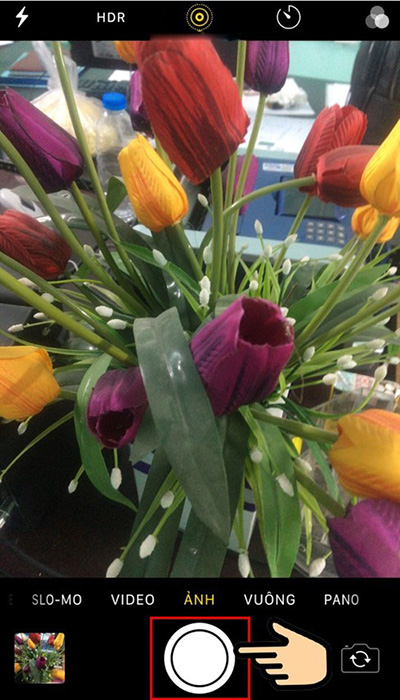

Cách cài đặt ảnh động Live Photo làm màn hình nền iPhone
Bạn truy cập vào mục Cài đặt > Nhấn chọn Hình nền > Chọn hình nền mới > Chọn Live Photos > Sau đó, chọn hình ảnh động muốn đặt làm hình nền iPhone và nhấn chọn chế độ Thiết lập > Chọn chế độ Đặt cả hai nếu muốn sử dụng ảnh động này làm mình khóa và màn hình chính.
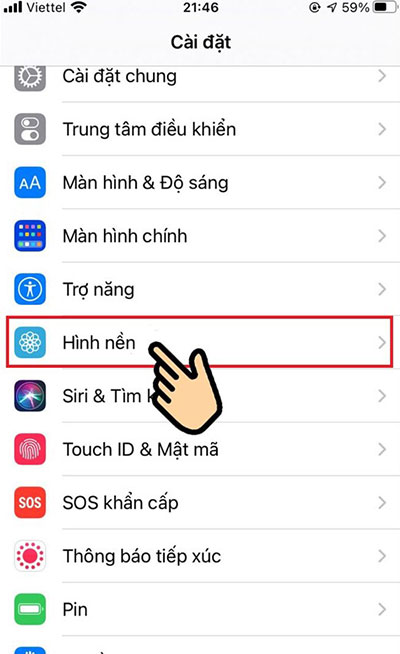
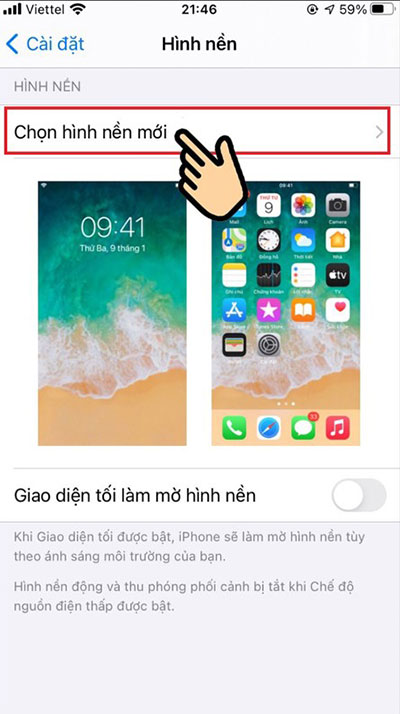
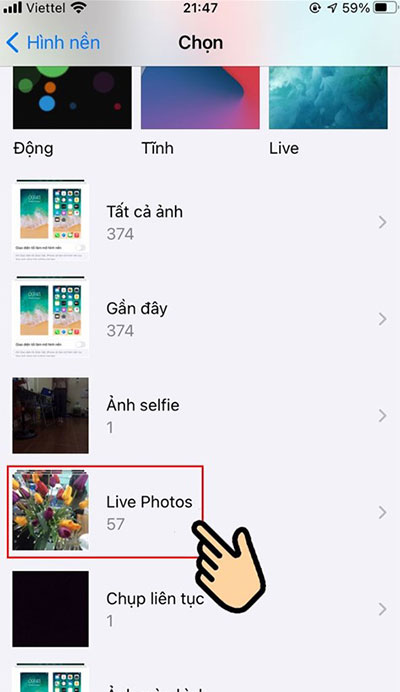
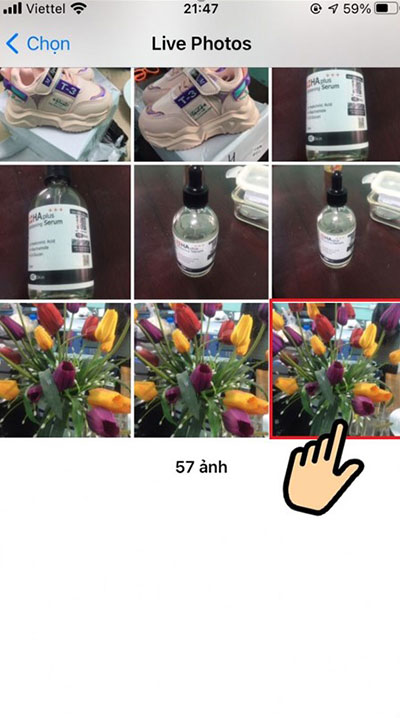
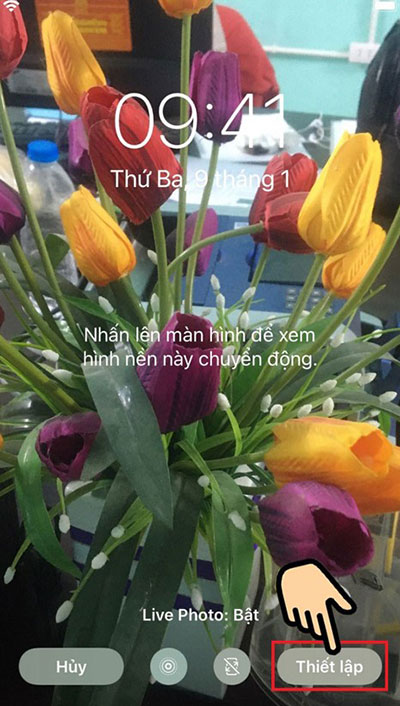
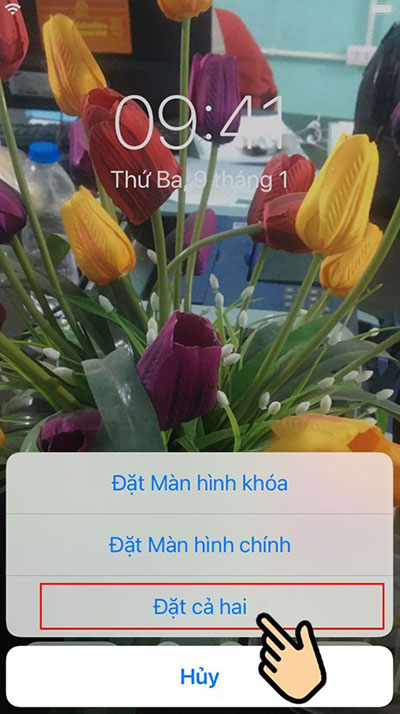
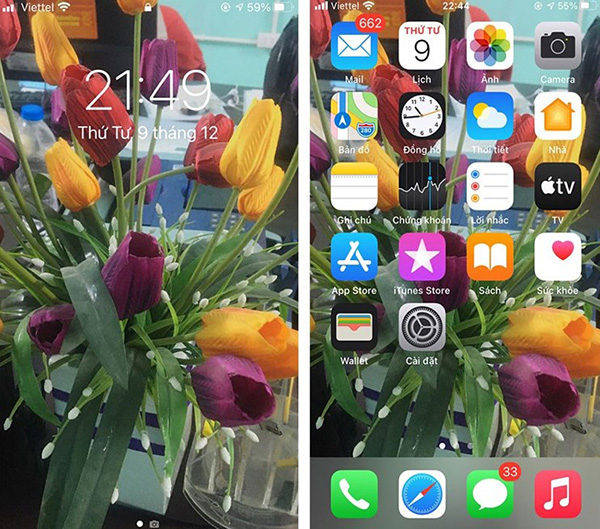
Sau khi thiết lập thành công, ở màn hình khóa, bạn có thể xem ảnh chuyển động bằng cách nhấn giữ vào màn hình iPhone.
Bài viết này đã hướng dẫn bạn cách sử dụng Live Photo trên iPhone chi tiết, giúp bạn có những hình ảnh động độc đáo, cá tính theo cách riêng của mình. Chúc bạn thành công!
>> XEM THÊM: Hướng dẫn cách tắt Live Photos trên iPhone đơn giản, dễ thực hiện

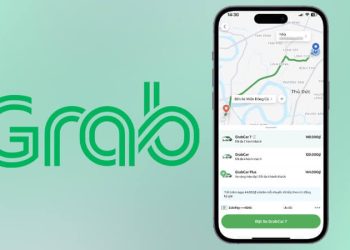
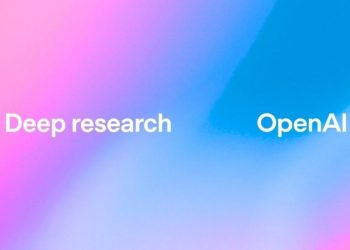









Email của bạn sẽ không được hiển thị công khai. Các trường bắt buộc được đánh dấu *
Tạo bình luận mới